Com imprimir una pàgina des d'Internet en una impressora
 Els desenvolupaments avançats i l'ús d'Internet han permès garantir una comunicació ràpida entre diferents usuaris. Per fer-ho, només cal connectar-se a un canal de comunicació local i accedir a la xarxa. Aquest tipus d'interacció és molt convenient i s'utilitza en gairebé totes les àrees de l'activitat humana.
Els desenvolupaments avançats i l'ús d'Internet han permès garantir una comunicació ràpida entre diferents usuaris. Per fer-ho, només cal connectar-se a un canal de comunicació local i accedir a la xarxa. Aquest tipus d'interacció és molt convenient i s'utilitza en gairebé totes les àrees de l'activitat humana.
Els desenvolupadors s'esforcen per utilitzar les tecnologies modernes en tots els dispositius. Aquest tema és especialment rellevant per a equips informàtics i equips perifèrics. Avui veurem la connexió d'una impressora a una xarxa i les maneres d'imprimir pàgines en línia. Per comoditat, considerarem diversos mètodes possibles per seleccionar el més convenient.
IMPORTANT: Es necessita una impressora de xarxa (amb accés a Internet) per a aquesta funció.
El contingut de l'article
Com imprimir una pàgina des d'Internet?
De vegades, mentre es treballa amb diversos llocs o programes, es fa necessari imprimir la informació a la pàgina. Per fer-ho, heu de convertir el format de pàgina en un document de text o copiar la secció requerida que voleu imprimir. Això requereix molt de temps i és molt inconvenient a ritmes de treball elevats. Hi ha diverses opcions per accedir ràpidament al quadre de diàleg Estat d'impressió.
Per als principiants, això pot semblar una tasca descoratjadora.Tanmateix, el procés no us portarà gaire temps i no requerirà habilitats especials. Només cal que seguiu les instruccions següents per a cada mètode específic.
Imprimeix directament des del lloc
Hi ha diferents maneres d'imprimir una pàgina. El més còmode i fàcil d'implementar és l'opció de trucar a la finestra d'impressió directament al lloc web. Tanmateix, aquesta funció no està disponible a tot arreu, però val la pena provar-ho. Per a aquest mètode, heu de fer el següent:
- Obriu el lloc web requerit amb la informació que voleu convertir en un formulari imprès.
- Truqueu el menú d'impressió; hi ha diverses maneres de fer-ho.
- Intenteu trobar el botó que diu "versió per imprimir", feu-hi clic. Després d'això, apareixerà un document que mostra el format. A continuació, feu clic al botó "imprimir".
- Si no hi ha cap botó, podeu enviar la pàgina a imprimir prement Ctrl+P o fent clic amb el botó dret a qualsevol lloc de la pàgina d'Internet oberta i seleccionant "imprimir".
Aquest mètode té un inconvenient important. Quan aneu a imprimir, pot ser que el format no sigui el mateix, per la qual cosa l'heu d'utilitzar només en cas d'emergència o quan sigui important desar el text sense format.
IMPORTANT: Aquesta opció és adequada per a la majoria dels navegadors moderns. Tanmateix, en alguns casos aquesta funció pot ser bloquejada pel sistema.
Còpia
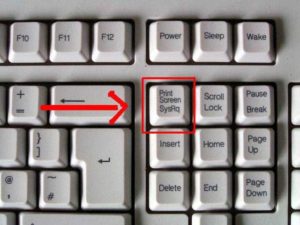 El següent mètode és copiar un fragment de text o tota la informació. Consisteix en la implementació pas a pas de les següents accions:
El següent mètode és copiar un fragment de text o tota la informació. Consisteix en la implementació pas a pas de les següents accions:
- Inicieu l'ordinador, obriu la pàgina del lloc amb la informació necessària.
- Inicieu un document de text des dels productes de Microsoft Office.
- Copieu un fragment de text seleccionant-lo amb el ratolí o utilitzant els botons d'activació del teclat. Després d'això, feu clic al botó "copiar" o a la combinació Ctrl + C. El text es col·locarà al porta-retalls per a l'emmagatzematge temporal.
- Transferiu informació de l'emmagatzematge temporal a un fitxer de text fent clic amb el botó dret i seleccionant la funció "enganxa". També podeu utilitzar la drecera de teclat Ctrl+V.
- Editeu el fragment segons els paràmetres requerits i feu clic a imprimir. Espereu que la impressora carregui i imprimeixi pàgines.
Aquest mètode us permet canviar el format i personalitzar-lo per adaptar-lo a qualsevol requisit. Això és molt convenient quan es treballa amb diverses fonts per reproduir el text amb precisió i donar al document la forma requerida. Tanmateix, serà una mica més difícil de completar i trigarà més temps.
Captura de pantalla
Una altra manera possible d'imprimir ràpidament una pàgina és fer una captura de pantalla. En aquest cas, s'imprimirà tota la imatge (foto de la pantalla). Per fer-ho, obriu el vostre navegador i el lloc web necessari. Després d'això, feu una captura de pantalla amb qualsevol mètode disponible. Podeu utilitzar la tecla Alt en combinació amb Imprimir pantalla. Feu clic sobre ells alhora per crear una imatge al porta-retalls. Després d'això, editeu-lo eliminant parts innecessàries de la imatge. Enganxa en un editor de text. Després d'això, tindreu una impressió amb totes les dades d'Internet que es troben dins dels límits de la captura de pantalla.
Editor de textos
 Com s'ha descrit anteriorment, podeu utilitzar qualsevol dels editors de text. Copieu la secció necessària mitjançant un dels mètodes següents i transferiu-la per a un format addicional. Normalment, quan es mou des d'un lloc, es copia molta publicitat innecessària i enllaços innecessaris.Per a la bellesa i per donar forma al document, cal eliminar la part sobrant.
Com s'ha descrit anteriorment, podeu utilitzar qualsevol dels editors de text. Copieu la secció necessària mitjançant un dels mètodes següents i transferiu-la per a un format addicional. Normalment, quan es mou des d'un lloc, es copia molta publicitat innecessària i enllaços innecessaris.Per a la bellesa i per donar forma al document, cal eliminar la part sobrant.
També podeu canviar el tipus de lletra, ressaltar àrees importants i afegir il·lustracions per acompanyar la informació del text. Podeu canviar completament l'aparença mantenint el contingut.
Recomanacions
Tots els mètodes presentats anteriorment us permetran moure ràpidament les dades de qualsevol pàgina a la configuració d'impressió. En funció de la importància de la informació i del moment de la seva recepció, podeu escollir una de les opcions presentades.
Si és important obtenir una versió impresa ràpidament, podeu utilitzar el mètode ràpid. Si la bellesa i l'harmonia del text són primers, utilitzeu un editor de text per a un format profund.
IMPORTANT: De vegades, una gran quantitat de publicitat incrustada i enllaços a productes i serveis es transfereixen des d'un lloc durant la còpia ràpida. Fixeu-vos en això, fullegeu el document i traieu l'excés abans d'imprimir.





